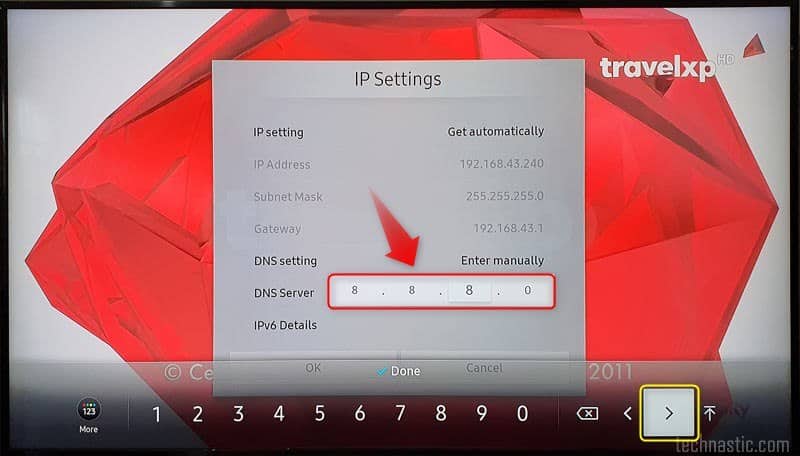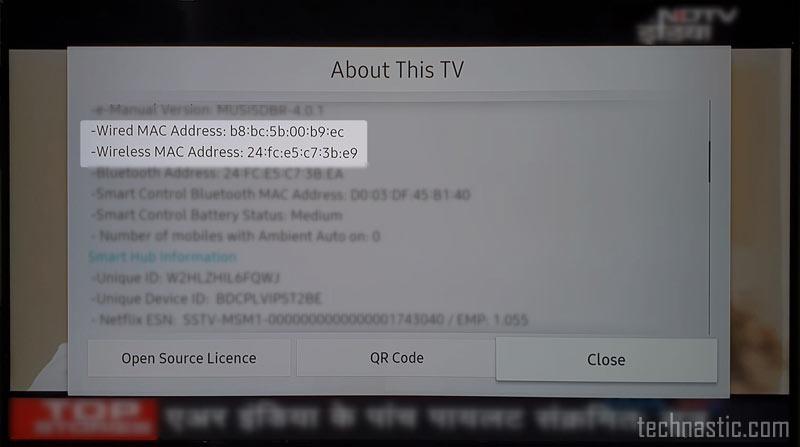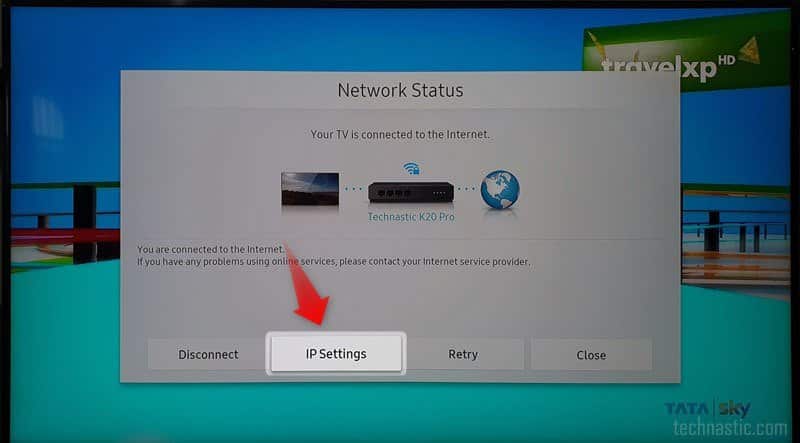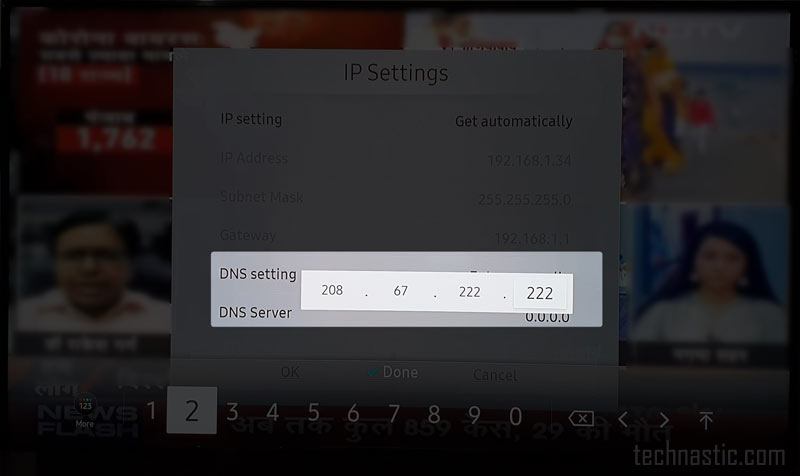Ошибка Error_model_bind на телевизорах Samsung Smart TV: причины, что делать?
Error_model_bind на Samsung Smart TV часто возникает из-за технических сбоев или работ на сервере у вашего провайдера. Вторая причина, по которой выбивает окно с такой надписью — слишком загруженная точка доступа. Чтобы вернуть привычный режим «онлайн», придется найти решение, которое подойдет конкретно к вашей ситуации. Но не спешите нести к мастеру, ведь все возможно поправить в домашних условиях. Инструкция настолько простая, что вы за 5 минут разберетесь в путях решения.
Содержание
- 1 Что такое Error Model Bind на Samsung Smart TV?
- 2 Причины
- 3 Как исправить error_model_bind на Samsung Smart TV
Что такое Error Model Bind на Samsung Smart TV?
Явление Error Model Bind возникает как на новых телевизорах, так и на тех, которое уже долгое время были в использовании. Любая ошибка говорит о том, что в устройстве что-то работает некорректно.
Причины
Обстоятельства, по которым появляется error_model_bind на телевизоре Самсунг Смарт ТВ:
- отсутствует подключение к точке доступа или по кабелю сети;
- у провайдера произошел сбой;
- перезагруженный маршрутизатор;
- некорректно установлены дата и время;
- указан неверный регион;
- временные технические работы на Samsung SmartHUB.
Что происходит при возникновении такой надписи? У вас не получится посмотреть какой-то контент в режиме «онлайн», загрузить страничку или продолжить просмотр на Ютубе.
Как исправить error_model_bind на Samsung Smart TV
Решение зависит от того, что повлияло на возникновение ошибки.
Если у Вас остались вопросы или есть жалобы — сообщите нам
| Обстоятельство | Решение |
| отсутствует подключение к точке доступа или по кабелю сети | Перезапустите вай-фай, удалите существующую точку доступа, и пройдите авторизацию заново. Если неполадка не ушла, попробуйте подключить кабель в соответствующий порт. |
| у провайдера произошел сбой | Свяжитесь с поставщиком интернет-услуг для уточнения ситуации. Если он временно прекратил подачу сигнала, то стоит дождаться его восстановления. |
| перезагруженный маршрутизатор | Часто в общественных местах встречается явление перегруза. Это когда маршрутизатор достиг максимального лимита подключенных пользователей. Если у вас дома произошло то же, то следует отключить других юзеров. |
| некорректно установлены дата и время | Убедитесь, что эти параметры совпадают с текущим временем. |
| указан неверный регион | Убедитесь, что в соответствующем разделе верно указана страна. |
| временные технические работы на SmartHUB | Подождите 2-3 часа, и снова попробуйте. |
Если проблема не решилась, советуем обратиться к продавцу техники или ее официальным поставщикам на территории вашей страны. Они занимаются помимо технического обслуживания еще и внутренними сервисами, поэтому точно помогут устранить этот баг.
Татьяна Камарицкая (Написано статей: 94)
Администратор сайта и редактор. Татьяна — Настоящий эксперт в своем направлении. Она является идейным вдохновителем и общается на «ты» с телевизорами. Ее задача — проверять актуальность и доступность информации. Просмотреть все записи автора →
Оценка статьи:
Загрузка…
02.12.2019 Обновлено: 14.02.2020
Ошибка error_model_bind на телевизоре Самсунг Смарт ТВ: причины, как исправить?
Ошибка error_model_bind на Samsung Smart TV– сбой в работе телевизора, который возникает при подключении устройства к WI-FI или домашнему интернету. Распространённая явление среди владельцев техники IG Smart TV. Такая проблема возникает вследствие проблем с провайдером. Для устранения необходимо связаться с оператором, который предоставляет услуги телевидения. Воспользуйтесь горячей линией или напишите сообщение в чат. Сделайте запрос и дождитесь ответа. Попробуйте решить неполадки самостоятельно.
Содержание
- 1 Что такое error model bind на Samsung Smart TV?
- 2 Причины
- 3 Как исправить error_model_bind на Samsung Smart TV?
Что такое error model bind на Samsung Smart TV?
Код error_model_bind на телевизоре Самсунг Смарт ТВ появляется при плохом качестве подключения сети к ТВ. Наиболее распространённое явление – телевизионное устройство не видит модем или роутер. Второй вариант – постоянные перебои со связью. Из-за этого сигнал теряется. Прежде чем устранять поломку, необходимо определить проблему. Воспользуйтесь подсказками и найдите причину сбоя.
Причины
Все пользователи домашнего смарт телевидения могут столкнутся с подобными неполадками. Основные причины:
- Отсутствие подключения к домашнему internet. Обратитесь за консультацией к провайдеру. Возможно, в этот период проходят технические работы.
- Перегруженный эфир Вай Фая. Ситуация возникает, тогда, когда к домашнему роутеру подключены многие дополнительные устройства. В таком случае, включите кабель напрямую к телеприемнику. Используйте правильный провод и вход.
- Сбой основных параметров на телевизоре. Проверьте правильность введенных данных. Время и Дата должны выставляться согласно часовому поясу.
- Временные технические работы на платформе Самсунг Смарт Hub. Дождитесь несколько минут и заново подключитесь.
Как исправить error_model_bind на Samsung Smart TV?
Исправить любую поломку возможно самостоятельно. В зависимости от типа проблемы, существует определенное решение. Рекомендуется сделать полный сброс настроек. Будьте внимательны! Такой метод удалит все параметры. Придется вносить данные заново. Сделайте запрос в техническую поддержку компании Самсунг. Задайте нужные вопрос по телефону. Операторы предоставляют шаги для устранения подобной ошибки. Попробуйте также перезагрузить телевизор, модем и домашний интернет. Временные сбои случаются в любой системе.
Мила Артюхова (Написано статей: 40)
Опытный автор, который поможет справиться с вирусами, сбоями, разбежностями в настройках и перепрошивке. Она очень хорошо изучила весь «внутренний мир» ваших девайсов, теперь помогает освоить его и вам. Просмотреть все записи автора →
Оценка статьи:
Загрузка…
Содержание
- Ошибка error_model_bind на телевизоре Самсунг Смарт ТВ: причины, как исправить?
- Коды ошибок телевизора Samsung
- Частые коды ошибок телевизора LG и способы их исправления
- Что делать, если Smart Hub не работает?
- Переустановка приложения
- Смена точки доступа Wi-Fi
- Сброс настроек
- Распространенные ошибки на телевизорах Philips
- Как исправить error_model_bind на Samsung Smart TV?
- Популярные ошибки на ТВ Sony
- Причины
- Ошибка error_model_bind на телевизоре Самсунг Смарт ТВ: причины, как исправить?
- Что такое error model bind на Samsung Smart TV?
- Причины
- Как исправить error_model_bind на Samsung Smart TV?
Ошибка error_model_bind на телевизоре Самсунг Смарт ТВ: причины, как исправить?



Коды ошибок телевизора Samsung
Сперва рассмотрим ошибки телевизора Samsung, так как их весьма много, да и у нас уже есть более исчерпывающие сведения по ним.
Что делать, если телевизор Samsung выдает ошибки с кодом:
- 102. Очень часто дело просто в перебоях сети. Бывают и более глубокие проблемы: блокировка MAC-адреса провайдером (нужно обратить в техподдержку) или неполадки в настройках роутера (стоит сбросить к заводскому состоянию). Еще при ошибке 102 может помочь обновление версии Smart Hub.
- Ошибки 107, 116, 301. Нередко этот код появляется случайным образом и проходит после перезагрузки телевизора. Еще его может провоцировать плохой сигнал беспроводной сети или некорректные настройки подключения. Рекомендуем обновить операционную систему и прошивку роутера. Также дело может быть в недоступности сервера, придется немного подождать.
- Код ошибки 800. Практически все известные случаи возникновения связаны с блокировкой доступа к определенным URL на уровне маршрутизатора. Также может появляться ошибка 600 при подключении телевизора Samsung к сети, которая имеет ту же природу, или «Обновлений не обнаружено». Следует отключить блокировку обновлений, и работа восстановится.
- Ошибка 1000-7. Похоже, что проблема возникает из-за отсутствия доступа к серверу и продолжается, пока идет его обслуживание. Кроме как ждать, ничего предпринять не получится.
- 105. По всей видимости ошибка 105 появляется из-за блокировки телевизора Wi-Fi-роутером. Стоит перейти в настройки ТВ, посмотреть MAC-адрес и внести его в список разрешенных в админ-панели маршрутизатора.
- Ошибка 012. Проблема появляется при попытке открыть приложение (чаще всего), но также бывает при установке или обновлении. На первый взгляд создается впечатление, что проблема в утилите, однако все дело в подключении к интернету. Стоит перезагрузить ТВ и Wi-Fi-роутер, удостовериться в наличии выхода в сеть и проверить качество сигнала.
- Код 52. Часто помогает перезагрузка роутера и обновление его прошивки.










Частые коды ошибок телевизора LG и способы их исправления
Коды ошибок телевизора LG несколько отличаются, даже при тех же самых проблемах, что и на Samsung, идентификатор неисправности будет другим.
Как исправить ошибки на телевизоре LG:
- Ошибка 106. Самой частой причиной проблемы является связь с роутером на частоте 5 ГГц. Она все еще не всегда работает исправно. Рекомендуем переключиться на частоту 2,4 ГГц, это легко сделать в настройках маршрутизатора.
- Ошибка 137. Распространенная неполадка, преимущественно возникает при попытке подключения к беспроводной сети. Здесь важно проверить, что пароль введен правильно. Еще при коде ошибки 137 в телевизоре LG стоит перезагрузить ТВ и маршрутизатор. Если не помогло, стоит удалить сеть и подключиться к ней заново.
- 105. Эту ошибку провоцирует отсутствие доступа или неспособность преобразовывать адреса установленным DNS. Сперва стоит попробовать сделать перезагрузку устройств, а уже потом сменить DNS в настройках подключения на 8.8.8.8 и 8.8.4.4 – общедоступный сервер от Google.
- 101 и 102. Ошибки свидетельствуют о сбое в серверной зоне поставщика интернета. Придется только ждать, ничего сделать не получится.
- Ошибка 6003. Имеет не всегда понятную природу появления. Одна из наиболее эффективных методик исправления – проверить названия каналов. У большинства пользователей в одном из них есть кавычки или скобки, после его удаления доступ снова появится. Если этого не случилось, стоит просто обновиться, это тоже часто помогает.
- Исправление ошибки 201 и 501. В сообщении сказано, что нет сигнала. Если же он есть, стоит переключиться на частоту 2,4 ГГц (в настройках роутера). Также стоит попробовать выполнить сброс настроек маршрутизатора.
- Ошибка 503. Происходит из-за проблем на стороне веб-ресурса, а значит, ничего обычный пользователь сделать не в силах.




Что делать, если Smart Hub не работает?
Не всегда программы в Смарт Хаб работают без проблем. Порой окно не отображается вовсе или после нажатия кнопки Smart появляется чёрный экран. Если столкнулись с данными проблемами, инструкция снизу для вас.
Переустановка приложения
Если не работает SmartHub с отдельной программой, первым делом переустанавливаем её:
- Переходим и выделяем приложение «Apps» кнопкой по центру пульта.
- Выбираем нерабочее приложение.
- Зажимаем центральную кнопку пульта и в появившемся меню выбираем «Повторная установка».
- Ждём завершения процедуры, и пробуем запустить проблемный сервис.
Важно! Инструкция актуальна только для телевизоров на OS Tizen от 2015 года выпуска.
У половины пользователей этот способ помогает. Если вы не попали в счастливую половину, пробуем другие решения.
Смена точки доступа Wi-Fi
Порой отдельное приложение перестаёт работать по причине блокировки провайдером некоторых IP-адресов. Во время обращения к ним, ничего не происходит или результат работы – ошибка. Чтобы удостовериться, что проблема не в провайдере, подключаемся к другому роутеру с иным провайдером. Самый простой способ – раздать интернет через мобильный телефон.
Сброс настроек
Эта процедура приводит к удалению всех установленных вручную приложений. На выходе пользователь получает телевизор со стандартным набором приложений, устанавливающихся на заводе. Все настройки, данные работы и причины, провоцирующие ошибки, пропадают после сброса.
Важно! Нужно проверить, что телевизор сертифицирован в стране. Для России об этом указывает изображение EAC и код модели должен заканчиваться на XRU. Если сбросить Smart Hub на несертифицированном телевизоре, он может заблокироваться.
- Открываем вкладку «Поддержка».
- Жмём на пункт «Самодиагностика».
- Выбираем опцию «Сброс Smart Hub».
- Вводим PIN-код от телевизора. Если его не меняли – 0000.
Распространенные ошибки на телевизорах Philips
Ошибки телевизора Philips носят более локальный характер и в целом появляются реже, что может указывать на лучшую стабильность операционной системы. Однако здесь стоит принимать во внимание и факт меньшего распространения ТВ этого производителя.
Какие ошибки встречаются на телевизорах Philips:
- Сервер Philips не найден. Сперва стоит перезагрузить ТВ и проверить уровень сигнала. После этого рекомендуется очистить память приложений через меню «Настройки сети». Еще может помочь указание другого IP-адреса, возможно, что текущий занят другим устройством. Последнее доступное решение – установка правильной даты и времени.
Как исправить error_model_bind на Samsung Smart TV?
Исправить любую поломку возможно самостоятельно. В зависимости от типа проблемы, существует определенное решение. Рекомендуется сделать полный сброс настроек. Будьте внимательны! Такой метод удалит все параметры. Придется вносить данные заново. Сделайте запрос в техническую поддержку компании Самсунг. Задайте нужные вопрос по телефону. Операторы предоставляют шаги для устранения подобной ошибки. Попробуйте также перезагрузить телевизор, модем и домашний интернет. Временные сбои случаются в любой системе.
Как подключить iPhone к телевизору Philips Smart TV через Wi-Fi, USB, HDMI
Популярные ошибки на ТВ Sony
Ошибки телевизора Sony не столь многочисленны, но тоже встречаются нередко.
Частые коды ошибок на телевизоре Sony:
- Ошибка 1106. Появляется при попытке загрузки контента с интернета. Следует перейти из «Настроек» в «Справку» в раздел «Поддержка клиентов» и выбрать «Симптомы соединения с сетью Интернет». Встроенный инструмент диагностики либо поможет исправить неполадку, либо направит, в каком русле искать решение.
- Код ошибки 1002. Следует проверить, что интернет подключен к телевизору. После этого тоже следует запустить диагностику сети.
- Ошибка 2200. Не очень информативная проблема, которую может вызывать любая неполадка с сетью. Рекомендуется изначально перезагрузить ТВ и роутер, затем установить время и дату, обновить ТВ и сбросить к заводским настройкам. Также может помочь установка Google DNS.
Причины
Все пользователи домашнего смарт телевидения могут столкнутся с подобными неполадками. Основные причины:
- Отсутствие подключения к домашнему internet. Обратитесь за консультацией к провайдеру. Возможно, в этот период проходят технические работы.
- Перегруженный эфир Вай Фая. Ситуация возникает, тогда, когда к домашнему роутеру подключены многие дополнительные устройства. В таком случае, включите кабель напрямую к телеприемнику. Используйте правильный провод и вход.
- Сбой основных параметров на телевизоре. Проверьте правильность введенных данных. Время и Дата должны выставляться согласно часовому поясу.
- Временные технические работы на платформе Самсунг Смарт Hub. Дождитесь несколько минут и заново подключитесь.
Источник
Ошибка error_model_bind на телевизоре Самсунг Смарт ТВ: причины, как исправить?
Ошибка error_model_bind на Samsung Smart TV– сбой в работе телевизора, который возникает при подключении устройства к WI-FI или домашнему интернету. Распространённая явление среди владельцев техники IG Smart TV. Такая проблема возникает вследствие проблем с провайдером. Для устранения необходимо связаться с оператором, который предоставляет услуги телевидения. Воспользуйтесь горячей линией или напишите сообщение в чат. Сделайте запрос и дождитесь ответа. Попробуйте решить неполадки самостоятельно.
Что такое error model bind на Samsung Smart TV?
Код error_model_bind на телевизоре Самсунг Смарт ТВ появляется при плохом качестве подключения сети к ТВ. Наиболее распространённое явление – телевизионное устройство не видит модем или роутер. Второй вариант – постоянные перебои со связью. Из-за этого сигнал теряется. Прежде чем устранять поломку, необходимо определить проблему. Воспользуйтесь подсказками и найдите причину сбоя.
Причины
Все пользователи домашнего смарт телевидения могут столкнутся с подобными неполадками. Основные причины:
- Отсутствие подключения к домашнему internet. Обратитесь за консультацией к провайдеру. Возможно, в этот период проходят технические работы.
- Перегруженный эфир Вай Фая. Ситуация возникает, тогда, когда к домашнему роутеру подключены многие дополнительные устройства. В таком случае, включите кабель напрямую к телеприемнику. Используйте правильный провод и вход.
- Сбой основных параметров на телевизоре. Проверьте правильность введенных данных. Время и Дата должны выставляться согласно часовому поясу.
- Временные технические работы на платформе Самсунг Смарт Hub. Дождитесь несколько минут и заново подключитесь.
Как исправить error_model_bind на Samsung Smart TV?
Исправить любую поломку возможно самостоятельно. В зависимости от типа проблемы, существует определенное решение. Рекомендуется сделать полный сброс настроек. Будьте внимательны! Такой метод удалит все параметры. Придется вносить данные заново. Сделайте запрос в техническую поддержку компании Самсунг. Задайте нужные вопрос по телефону. Операторы предоставляют шаги для устранения подобной ошибки. Попробуйте также перезагрузить телевизор, модем и домашний интернет. Временные сбои случаются в любой системе.
Источник
Error_model_bind на Samsung Smart TV часто возникает из-за технических сбоев или работ на сервере у вашего провайдера. Вторая причина, по которой выбивает окно с такой надписью — слишком загруженная точка доступа. Чтобы вернуть привычный режим «онлайн», придется найти решение, которое подойдет конкретно к вашей ситуации. Но не спешите нести к мастеру, ведь все возможно поправить в домашних условиях. Инструкция настолько простая, что вы за 5 минут разберетесь в путях решения.
Ошибка Error_model_bind на телевизорах Samsung Smart TV: причины, что делать?
Error_model_bind на Samsung Smart TV часто возникает из-за технических сбоев или работ на сервере у вашего провайдера. Вторая причина, по которой выбивает окно с такой надписью — слишком загруженная точка доступа. Чтобы вернуть привычный режим «онлайн», придется найти решение, которое подойдет конкретно к вашей ситуации. Но не спешите нести к мастеру, ведь все возможно поправить в домашних условиях. Инструкция настолько простая, что вы за 5 минут разберетесь в путях решения.
Подключите телевизор к другой точке доступа Wi-Fi
Приложение может не работать из-за того, что провайдер блокирует какие-то IP адреса, к которым обращается приложение.
Чтобы это проверить, подключите телевизор к другой точке доступа. Проще всего это сделать, превратив смартфон в Wi-Fi точку доступа и подключившись к нему.
Проверьте работу приложения.
Если приложение работает, значит с телевизором все в порядке, проблема у интернет-провайдера. Если приложение не работает, перейдите к следующей рекомендации.
Причины
Обстоятельства, по которым появляется error_model_bind на телевизоре Самсунг Смарт ТВ:
Что происходит при возникновении такой надписи? У вас не получится посмотреть какой-то контент в режиме «онлайн», загрузить страничку или продолжить просмотр на Ютубе.
Неисправности Самсунг Смарт ТВ и их устранение
Конечно, серьезные неисправности Смарт телевизора любой марки, невозможно устранить без соответствующих знаний. Однако, иногда проблема решается заменой батареек в пульте дистанционного управления устройством, или установлением нового ПО.
Важно! Наиболее типичные проблемы в работе телевизора и методы их решения, указаны в техническом паспорте изделия. Внимательно изучите его после покупки устройства
В случае отсутствия даже самого элементарного опыта общения с техникой, лучше ничего не делать самостоятельно, а вызвать мастера и дождаться его прихода.
Наиболее типичные поломки Смарт телевизоров Самсунг, их причины и способы устранения проблемы, попытаемся собрать в одном обзоре.
Не запускается
В случае, если не запускается Смарт ТВ на телевизоре Samsung, первое, что нужно сделать — проверить наличие Интернета. Если проблем с Сетью не наблюдается на других устройствах, могут выявиться неполадки адаптером, роутером или настройками телевизора.
Для начала, отключите от сети роутер и телевизионный приемник, необходимо вынуть вилки электропитания из розеток. Проверьте исправность роутера. Через несколько минут, подключите сначала роутер, а затем, телевизор.
В данном видео рассмотрим как устранить ошибку 012:
Проблема может быть в перегруженности памяти Самсунга Смарт ТВ. Следует посмотреть на количество свободной памяти и при необходимости произвести удаление приложений.
Смарт не будет запускаться в случае сбоя при установке приложений из Samsung Apps. Необходимо переустановить приложения.
Смарт не включится, в случае необходимости перепрошивки. Попробуйте обновить ПО.
В этом случае необходимо зайти на сайт Samsung, ввести модель своего устройства и скачать на флешку новое ПО. После скачивания его следует установить на телевизор.
Error exe 001
В случае этой ошибки на экране появляется окошко с надписью «Не удается подключиться к серверу. Обратитесь в сервисный центр Samsung.» Это сигнализирует владельцу о необходимости обновления ПО.
Прошивку можно обновить установив обновления через Интернет, или скачав обновления на USB-накопитель, а затем, переустановив на телевизионный приемник.
Для установки через Интернет, необходимо проводное или беспроводное соединение с Интернетом.
Важно! Интернет соединение во время установки обновлений должно быть стабильным, при случайном сбое, телевизор может выйти из строя, в таком случае понадобиться дорогостоящий ремонт.
На пульте ДУ нажимается кнопка «Меню», затем выбирается:
После этого следует подождать некоторое время. Tv Смарт самостоятельно найдет и установит обновления, никаких дополнительных действий не требуется. После установки tv самостоятельно перезагрузится.
Если обновления скачиваются сначала на флешку, следите, чтобы она была исправной, с размером не менее 1 Гб. Во время установки обновлений нельзя трогать флешку и выключать телевизор.
Error code 012
Эта ошибка также выскакивает при старом программном обеспечении. Новейшее ПО можно скачать на официальном сайте Samsung, введя в строку поиска модель телевизора.
Пропал интернет
Для начала следует проверить, есть ли он на других устройствах и, в случае отсутствия, связаться с провайдером для устранения проблемы. Далее необходимо убедится в исправности роутера, затем выключить и через несколько минут включить маршрутизиатор, а затем телевизор. Выключать следует, вынимая вилку из розетки.
Если с Интернетом на других устройствах все в порядке, можно обратиться в службу поддержки Samsung, в случае и уточнить, не было ли проблем на их серверах.
Проверьте настройки сети своего телевизора.
Часто возникает необходимость сброса настроек до заводских, делается это просто:
В появившихся окошках, вводится код из четырех нолей — 0000.
Зависает
Подвисать Смарт ТВ может по нескольким причинам:
Ошибка 3010
Возникает, когда не удается скачать приложения. В этом случае можно переустановить приложения, обновить ПО, или вызвать специалиста.
Перезагружается
При такой проблеме, следует отрегулировать настройки таймера сна, проверить работоспособность пульта ДУ, исправность адаптера. Проверьте настройки роутера, отключите спящий режим. Если это не поможет, обратитесь к специалистам сервисного центра. Часто, телевизионный приемник начинает перезагружаться при выходе из строя материнской платы.
Не находит цифровые каналы
Смарт телевизор может не находить цифровые каналы при неисправности антенны, встроенного ресивера, иногда причиной может быть устаревшее ПО. Замену ресивера можно произвести в сервисном центре.
Пропал звук на телевизоре
К исчезновению звука на телевизоре, приводит выход из строя динамиков. Проверить это можно с помощью наушников. Если при их подключении звук появляется, необходимо менять динамики.
Второй причиной может быть неисправность микросхем, в этом случае, необходима помощь грамотного специалиста.
Звук может отсутствовать по причине сбоя ПО. В этом случае его необходимо переустановить.
Ошибка 2003
Возникает при невозможности загрузить приложения из Samsung Apps. В этом случае помогает сброс настроек Smart Hab. Иногда, ошибка 2003 возникает при проблемах с сетью. Можно попробовать такой вариант:
Пользователи Сети отмечают, что эти простые действия отлично помогают решить проблему.
Ошибка 300
Такая ошибка возникает при попытке посмотреть фильмы в формате 3D. В этом случае следует обратиться в центр поддержки Samsung или установить новую версию программного обеспечения для своего телевизора.
Большинство ошибок в работе Смарт телевизоров Samsung возникает при несвоевременном обновлении программного обеспечения телевизора. Новейшие версии ПО можно найти на официальном сайте Samsung.
Конечно, вызывать специалиста всякий раз, когда возникнут сбои в работе телевизора, удовольствие не дешевое. Однако, следует понимать, что современный телевизор это сложная многофункциональная система. Пытаясь исправить обычный сбой или устранить небольшую поломку без должных знаний и опыта, можно значительно усложнить ситуацию. Поэтому, лучше доверить настройку и ремонт телевизионного приемника, опытным профессионалам.
Как исправить error_model_bind на Samsung Smart TV
Решение зависит от того, что повлияло на возникновение ошибки.
| Обстоятельство | Решение |
| отсутствует подключение к точке доступа или по кабелю сети | Перезапустите вай-фай, удалите существующую точку доступа, и пройдите авторизацию заново. Если неполадка не ушла, попробуйте подключить кабель в соответствующий порт. |
| у провайдера произошел сбой | Свяжитесь с поставщиком интернет-услуг для уточнения ситуации. Если он временно прекратил подачу сигнала, то стоит дождаться его восстановления. |
| перезагруженный маршрутизатор | Часто в общественных местах встречается явление перегруза. Это когда маршрутизатор достиг максимального лимита подключенных пользователей. Если у вас дома произошло то же, то следует отключить других юзеров. |
| некорректно установлены дата и время | Убедитесь, что эти параметры совпадают с текущим временем. |
| указан неверный регион | Убедитесь, что в соответствующем разделе верно указана страна. |
| временные технические работы на SmartHUB | Подождите 2-3 часа, и снова попробуйте. |
Если проблема не решилась, советуем обратиться к продавцу техники или ее официальным поставщикам на территории вашей страны. Они занимаются помимо технического обслуживания еще и внутренними сервисами, поэтому точно помогут устранить этот баг.
Что делать, если Smart Hub не работает?
Не всегда программы в Смарт Хаб работают без проблем. Порой окно не отображается вовсе или после нажатия кнопки Smart появляется чёрный экран. Если столкнулись с данными проблемами, инструкция снизу для вас.
Переустановка приложения
Если не работает SmartHub с отдельной программой, первым делом переустанавливаем её:
- Переходим и выделяем приложение «Apps» кнопкой по центру пульта.
- Выбираем нерабочее приложение.
- Зажимаем центральную кнопку пульта и в появившемся меню выбираем «Повторная установка».
- Ждём завершения процедуры, и пробуем запустить проблемный сервис.
Важно! Инструкция актуальна только для телевизоров на OS Tizen от 2015 года выпуска.
У половины пользователей этот способ помогает. Если вы не попали в счастливую половину, пробуем другие решения.
Смена точки доступа Wi-Fi
Порой отдельное приложение перестаёт работать по причине блокировки провайдером некоторых IP-адресов. Во время обращения к ним, ничего не происходит или результат работы — ошибка. Чтобы удостовериться, что проблема не в провайдере, подключаемся к другому роутеру с иным провайдером. Самый простой способ — раздать интернет через мобильный телефон.
Сброс настроек
Эта процедура приводит к удалению всех установленных вручную приложений. На выходе пользователь получает телевизор со стандартным набором приложений, устанавливающихся на заводе. Все настройки, данные работы и причины, провоцирующие ошибки, пропадают после сброса.
Важно! Нужно проверить, что телевизор сертифицирован в стране. Для России об этом указывает изображение EAC и код модели должен заканчиваться на XRU. Если сбросить Smart Hub на несертифицированном телевизоре, он может заблокироваться.
Инструкция:
- Переходим в раздел «Настройки».
- Открываем вкладку «Поддержка».
- Жмём на пункт «Самодиагностика».
- Выбираем опцию «Сброс Smart Hub».
- Вводим PIN-код от телевизора. Если его не меняли — 0000.
Как исправить коды ошибок на ТВ Samsung, LG, Philips, Sony?
Коды ошибок телевизоров хоть и вызывают неприятные ощущения при появлении, но являются полезным инструментом для диагностики неполадок. Лучше понимая природу неисправности, можем более точно определить причину проблемы и способ ее исправления. Конечно, ошибка телевизора LG не совпадает с ошибками телевизора DEXP, поэтому для каждого производителя нужно рассматривать ситуацию отдельно. Мы исследовали закутки интернета и собрали самые распространенные коды сбоев для разных ТВ. Наша задача – не только описать их источник, но и помочь в исправлении.
Разновидности неисправностей + типовые решения
- Не подключается.
- Неправильный выбор SSID, ввод пароля:
- Посетите раздел меню Сеть, выберите нужную точку доступа.
- Введите ключ безопасности заново.
- Отказывается через Wi-Fi видеть маршрутизатор:
- Перезагрузите роутер.
- Произведите аппаратный сброс маршрутизатора (кнопка Reset), настройте заново.
- Поставьте свежую прошивку (роутера, телевизора). Процесс рассмотрим ниже.
- Ошибки 105, 106…
- Сбой сервера присвоения IP-адресов (DHCP). Установите собственный IP, шлюз (например, 192.168.1.1), DNS (8.8.8.8 – Google).
Не ждите слишком многого, выполняя типичные рекомендации руководства пользователя. Однако часть проблем перечень действий решить позволит несомненно.
Сперва рассмотрим ошибки телевизора Samsung, так как их весьма много, да и у нас уже есть более исчерпывающие сведения по ним.
Что делать, если телевизор Samsung выдает ошибки с кодом:
Частые коды ошибок телевизора LG и способы их исправления
Коды ошибок телевизора LG несколько отличаются, даже при тех же самых проблемах, что и на Samsung, идентификатор неисправности будет другим.
Как исправить ошибки на телевизоре LG:
Универсальные ошибки на телевизорах и как их убрать
Есть еще много ошибок, которые генерируют приложения, из-за чего они могут появиться на любом телевизоре, независимо от производителя. Их мы вынесли в отдельный список для удобства анализа.
Как исправить ошибки на телевизорах:
Весь список с кодами ошибок на телевизорах просто необъятен, поэтому нам пришлось выделить самые распространенные и сделать краткий экскурс по ним. Если вы не нашли ответа, не смогли разобраться в способе реализации совета или столкнулись с другой ошибкой, задавайте вопросы в комментарии.
Методы исправления ошибки 0xc0000001
Метод №1 Манипуляции с RAM
Как уже упоминалось, данная ошибка может проявить себя при установке новой планки оперативной памяти. Попробуйте вынуть ее из материнской карты и снова запустить систему уже без нее. Если система запустится в нормальном режиме, то вы уже будете знать, что что-то не так с самой планкой.
Также вполне возможно, что ошибка возникла из-за…пыли. Да-да, именно пыли. Очистите свою оперативку и ее слоты от пыли и снова запустите систему. Некоторые пользователи смогли решить проблему с ошибкой 0xc0000001 просто почистив RAM от пыли.
Метод №2 Копирование файла Диспетчера учетных записей безопасности(Security Accounts Manager) из папки Repair
Сейчас мы попытаемся скопировать рабочий файл SAM(Security Accounts Manager) из папки C:WINDOWSrepair в папку C:WINDOWSsystem32config. Для этого дела нам понадобится установочный диск Windows. Как создавать установочный диск Windows вы можете найти на официальном сайте Microsoft.
Затем, когда у вас на руках будет установочных диск Windows, вам нужно будет загрузиться с него, а затем выбрать «Восстановление системы» — «Командная строка» и вписать следующую команду:
copy C:WindowsRepairSam C:WindowsSystem32Config
Если при этом появится запрос о замене, то подтвердите его вписав “Y”, т.к. подтвердить замену.
После замены файла Диспетчера учетных записей безопасности, попытайтесь снова запустить систему в обычном режиме. Если ничего не изменилось и ошибка 0xc0000001 все еще стоит стенной, то переходим к следующему методу.
Метод № 3 Запуск утилиты chkdsk
С помощью утилиты chkdsk вы сможете проверить файловую систему на ошибки. При нахождении таковых, она попробует исправить их, если это будет возможно. Для запуска chkdsk сделайте следующее:
- Загрузитесь с установочного диска Windows.
- После того, как выберите нужный вам язык, время и ввод клавиатуры, нажмите на «Починить ваш компьютер».
- Затем выберите ваш системный раздел. У большинства пользователей он стоит по умолчанию буквой C:. Потом нажмите Далее.
- Выберите Командную строку и впишите команду chkdsk C: /f
- Операция может занять некоторое время, по окончанию которой вам будет ее результат.
Опять таки, попробуйте запуститься в нормальном режиме. Если ошибка 0xc0000001 не исчезла, то переходим к следующему пункту.
Метод № 4 Запуск утилиты sfc /scannow
Если предыдущая утилита не смогла обнаружить никаких ошибок в файловой системе или исправить их, то можно попробовать следующую утилиту — sfc /scannow. Она проверит вашу файловую систему на наличие поврежденных файлов и попробует их исправить.
Следует указать, что хотя подобные автоматизированные утилиты и могут разрешить возникшие проблемы в системе, но получается у них это крайне редко. Однако следует использовать все доступные средства.
Для запуска утилиты sfc /scannow сделайте следующие:
- Загрузитесь с установочного диска.
- Затем снова идите тем же путем к Командной строке.
- Впишите в командную строку команду sfc /scannow /offbootdir=C: /offwindir=C:Windows
Этот процесс также займет некоторое время. По окончанию ваш будет выдан список исправленных файлов, если такие были найдены.
Метод № 5 Настройки Параметров загрузки
- Для начала перезагрузите свой ПК.
- При запуске нажимайте комбинацию клавиш SHIFT+F8
- Затем выберите Дополнительные параметры.
- Потом выберите Поиск и устранение неисправностей.
- В меню Диагностики выберите Дополнительные параметры.
- Далее выбираем Параметры загрузки.
- Нажимаем Перезагрузить.
После этих манипуляций ошибка 0xc0000001 должна будет исчезнуть.
Метод № 6 Wi-Fi модуль
Данный метод довольно странный. Если у вас возникла ошибка 0xc0000001 на ноутбуке, то попробуйте отключить от него этот модуль. Некоторые пользователи вот таким вот странным образом решили свою проблему. Если операционная система смогла нормально запуститься, то перезагрузите ноутбук и подключите Wi-Fi модуль обратно.
Ошибки для телевизора error exe 001 Samsung smart TV
Сперва рассмотрим ошибки телевизора Samsung, так как их весьма много, да и у нас уже есть более исчерпывающие сведения по ним.
Что делать, если телевизор Samsung выдает ошибки с кодом:
Частые коды ошибок телевизора LG и способы их исправления
Коды ошибок телевизора LG несколько отличаются, даже при тех же самых проблемах, что и на Samsung, идентификатор неисправности будет другим.
Как исправить ошибки на телевизоре LG:
Телевизор Samsung не включается
Если телевизор не включается, но горит или мигает индикатор, то следует проверить розетку, к которой подключено устройство. Также можно осмотреть сам кабель на наличие каких-либо дефектов. Постоянное мигание индикатора может говорить, что телевизор находится в режиме защиты от детей. В таком случае необходимо сбросить настройки с помощью пульта управления.
Для того чтобы выяснить причину, по которой телевизор Samsung не включается, надо прежде всего осмотреть его внешне. Возможно, получится выявить неисправность, не разбирая аппаратную часть. Искать проблему необходимо по следующим шагам:
Ошибка 105
Телевизор перестал подключать сеть, жалуется: NAME_NOT_RESOLVED. Переводим: имя не распознано. Ошибка универсальна, известна пользователям ПК, гоняющим операционные системы семейства Windows. Юзеры утверждают: часто причиной становятся вирусы/антивирусы – программы, изменяющие настройки брандмауэра.
- Перезагрузите маршрутизатор.
- Проверьте наличие подключения к интернету телефоном, планшетом, ноутбуком, либо стационарным ПК.
- Повторение ошибки переносит местоположение неисправности прямиком к провайдеру. Либо взломан сам маршрутизатор (KRACK). Выполните аппаратный сброс, позвоните провайдеру, наведите справки.
- Попробуйте подсоединить телевизор напрямую, минуя роутер (TP-Link, D-Link).
- Либо смените адрес DNS, подставив ресурсы Яндекс (77.88.8.8, 77.88.8.1), Гугл (8.8.8.8).
На телевизоре Samsung пропал звук
В этом случае нужно проверить целостность провода и плотное прилегание к телевизору. Если проблема не связана с кабелями, то стоит обратить внимание на звуковую карту. Без навыков пайки лучше не трогать ее, а просто заменить на новую.
Причин неисправностей может быть масса. Главное — правильно установить, где они произошли и своевременно отремонтировать. При возникновении небольших проблем можно справиться самостоятельно.
Не настраиваются цифровые каналы
Скоро телевидение будет вещать в новом формате во всех регионах нашей страны. Современные ТВ устройства уже со встроенными тюнерами, которые ловят сигнал цифрового телевидения. Что делать, если нет сигнала и как настроить цифровые каналы?
Для настройки каналов на современных ЖК ТВ не требуется специального оборудования. Достаточно простой уличной антенны. Попробуйте запустить автопоиск каналов в меню ТВ или ручную настройку каналов. Если каналы не настроились после автопоиска, то стоит проверить функциональность антенны и заменить ее. Всего доступно 20 цифровых каналов.
Проконсультируйтесь, возможно, придется докупить дополнительное оборудование для усиления сигнала.
Не работает голосовое управление
Голосовое управление – очень удобный инструмент телевизоров последнего поколения. С его помощью можно задавать команды поиска или управления ТВ. Самое главное его настроить правильно, а именно выбрать язык, на котором будет осуществляться поиск. Бывает, что со временем функция голосового управления перестает работать.
Почему так происходит? Проверьте, не сбились ли установленные вами настройки, возможно, их стоит отредактировать для возобновления работы. Не так часто Samsung проводить работы на своих серверах и в связи с этим, функция голосового управления может быть не доступна до окончания проводимых работ. Изучите инструкция, производитель мог заложить работу опции голосового управления не на всех приложения Smart TV.
Ремонт блока питания
Поломка блока питания сказывается на работе ТВ в целом. Ремонт блоков питания в домашних условиях может произвести только, тот, кто разбирается в электронике и хорошо владеет инструментами. Сначала визуально осмотрите шнур и розетке, перед началом работы отключите телевизор от сети. А потом уже займитесь поиском поломки в блоке питания.
От скачка напряжения мог перегореть предохранитель, и тогда достаточно его только заменить. В некоторых случаях при серьезных поломках, советуют заменить полностью блок. Запчасти можно приобрести для самостоятельной замены в магазине или сдать ТВ в мастерскую.
Нет изображения
Одна из самых распространенных проблем, которая связанная с изображением. Оно может полностью отсутствовать, а может во время просмотра потемнеть экран телевизора samsung и изображение исчезнет. С чем это может быть связано? Если, нет изображения, пользователи активно начинают искать причины, находя информационные статьи в интернете, а также поднимая инструкцию от производителя и читать раздел, связанные с неполадками и их устранением.
Причин не так много, как мы думаем. ЖК ТВ и плазменные экраны, состоят из LED подсветки. Именно от ее правильной работы зависит яркость экрана и видимость изображения. Чтобы найти причину, проведите самостоятельно диагностику. Луч света от фонаря направьте на экран. Если на черном фоне видны силуэты, то проблема в подсветке. Если только черный экран, но есть звук, значит, повреждена сама матрица.
В обоих случаях производят замену и лед подсветки и матрицы. Чтобы устранить причину, достаточно разбираться в электронике и в схеме устройства, чтобы ничего не перепутать. А лучше обратиться к квалифицированным специалистам за помощью.
Замена лед подсветки
Благодаря LED подсветки современные телевизора стали тоньше и вместе с тем, более подвержены механическим воздействиям. О проблеме с подсветкой свидетельствует также то, что экран темнеет местами (вверху, внизу, с любой из сторон).
Как происходит процесс ремонта лед подсветки? Сначала необходимо подготовить стол и инструменты, купить светодиодные лампы или ленту для замены. Вскрываем заднюю крышку, по всему периметру раскручиваем шурупы, снимаем аккуратно, чтобы не повредить платы и микросхемы. После этого аккуратно снимаем переднюю панель, освобождая экран. Проводим диагностику, ищем участок или цепь, которую необходимо заменить. Если перегорела лампа, то вокруг нее будет пятно коричневого цвета, или воспользуйтесь специальным инструментом, измеряя напряжение. Для замены потребуется обычный фен и терпение.
Также можете, воспользоваться видео уроками, по поиску ремонтируем своими руками телевизор Самсунг, замена лед подсветки.
Если вы не разбираетесь в тонкостях устройства, то сдайте телевизор в мастерскую.
Смените адрес DNS-сервера
Помимо провайдера проблема может быть в DNS-сервере. Чтобы это проверить, смените адрес DNS-сервера в телевизоре.
Выберите пункт «Общие», если он есть на вашем ТВ. Если такого пункта нет, перейдите к следующему шагу.
Выберите пункт «Сеть».
Выберите пункт «Состояние сети».
Убедитесь, что выход в интернет доступен.
Выберите пункт «Настройки IP».
Нажмите на пункт «Настройки DNS» и выберите «Ввести вручную».
Выберите поле «Сервер DNS» и впишите 8.8.8.8 или 208.67.222.222. Нажмите «Готово», затем кнопку «Назад».
Нажмите «OK» для сохранения параметров.
Ошибка error_model_bind на Samsung Smart TV– сбой в работе телевизора, который возникает при подключении устройства к WI-FI или домашнему интернету. Распространённая явление среди владельцев техники IG Smart TV. Такая проблема возникает вследствие проблем с провайдером. Для устранения необходимо связаться с оператором, который предоставляет услуги телевидения. Воспользуйтесь горячей линией или напишите сообщение в чат. Сделайте запрос и дождитесь ответа. Попробуйте решить неполадки самостоятельно.
Способ 2: Подключение к другой точке доступа
Причина зависшего обновления Smart Hub может заключаться и в проблемах с интернетом – например, его пропускной способности недостаточно либо провайдер заблокировал те или иные IP-адреса, к которым обращается ПО. В диагностических целях можно использовать смартфон под управлением Android: в большинстве современных устройств присутствует возможность превратить его в беспроводную точку доступа – один из наших авторов уже рассмотрел это в отдельном руководстве.
Подробнее: Как раздать интернет со смартфона на Android
Если не запускается Смарт ТВ в телевизоре Samsung, самое главное проверить возможность подключения к сети. Когда подключение есть, тогда возможно проблемы с адаптером, роутером или настройками техники. Отключите от сети роутер, приемник, выключите вилку с электропитания. Затем проверьте исправность устройств.
Ошибка может быть в перегруженности памяти, необходимо пересмотреть ее, удалить приложения или другие файлы.
Если будет сбой утилит, переустановите их. Также устройство может не подключаться, если надо перепрошить.
Для этого попробуйте загрузить новое ПО:
- зайдите на сайт компании;
- введите свою модель ТВ;
- скачайте на флешку новое ПО;
- затем установите на Смарт ТВ.
Способ 3: Установка альтернативных адресов DNS
Подвидом предыдущей причины могут быть проблемы с DNS-сервером: имеющийся адрес устарел или не разрешает программе полноценный доступ к всемирной сети. Функциональность Smart TV от Samsung позволяет изменить эти адреса – действуйте следующим образом:
- Вызовите «Настройки» и выберите пункт «Общие», затем – «Сеть».
В некоторых моделях вариант «Общие» может отсутствовать, в таком случае сразу выбирайте «Сеть».
- Воспользуйтесь опцией «Состояние сети».
Далее – «Настройки IP».
- Тут перейдите к параметру «Настройки DNS» и выберите пункт «Ввести вручную».
- Откройте строку «Сервер DNS» и в качестве адреса укажите 8.8.8.8 или 8.8.4.4 — это свободные сервера, предоставляемые Google, — после чего нажмите «ОК».
- Вернитесь в главное меню ТВ и перезагрузите его (см. Способ 1).
После перезапуска процесс обновления должен либо прекратиться, либо корректно завершиться, что означает устранение проблемы.
Способ 4: Сброс настроек Smart Hub
Если ни один из вышеприведённых методов не помог, остаётся выполнить сброс настроек основного приложения.
- Перед проведением процедуры убедитесь, что ваш телевизор является сертифицированным в вашей стране проживания, так как в противном случае после сброса он может заблокироваться. Дело в том, что в 2021 году компания Samsung стала бороться с «серой» техникой (устройства для одной страны, которые продаются в другой) и ввела региональную блокировку. Для проверки сертификации взгляните на наклейку на задней части корпуса телевизора – серийный номер должен заканчиваться двухбуквенным кодом страны: RU – Российская Федерация, UA –Украина, AK – Республика Казахстан, и так далее. Если выяснится, что ваш девайс «серый», прекратите выполнение настоящего способа и воспользуйтесь другим.
- Для проведения сброса откройте «Настройки» и задействуйте пункты «Поддержка» – «Самодиагностика» или «Smart Hub», зависит от модели и версии прошивки ТВ.
- Перейдите к пункту «Сброс Smart Hub» и нажмите на него.
Для подтверждения операции потребуется ввести PIN-код – по умолчанию это 0000.
- Дождитесь, пока произойдёт сброс параметров, после чего вернитесь на основной экран и откройте панель «APPS». Система предложит пройти первоначальную настройку – сделайте это, следуя инструкциям на дисплее.
Эта процедура эффективно устраняет рассматриваемую проблему, однако применима только при соблюдении упомянутых выше условий.
Рекомендации
Для того, чтобы предотвратить преждевременный выход телевизора Samsung из строя, нужно воспользоваться следующими рекомендациями. Следует подобрать оптимальное для установки оборудования место. Всем известно, что пользователя в большинстве случаев выбирают для ТВ место, исходя из меблировки комнаты, расположения кровати, дивана и стульев, на которых будут лежать или сидеть во время просмотра фильмов и телепередач. При этом мало кто задумывается о том, подходит ли это место для приемника.
Для того чтобы многократно увеличить эксплуатационный период телевизора, его не следует помещать в слишком тесные ниши.
Оборудование требует свободного пространства, оптимально, чтобы между стеной и техникой было не менее 10-15 см. В этом случае приемник будет меньше нагреваться и, соответственно, проработает намного дольше. Постарайтесь не допускать попадания прямых солнечных лучей на экран, поэтому устанавливать телевизор напротив окон также не рекомендуется.
Техника требует правильного ухода. Как минимум раз в неделю нужно протирать ее от пыли либо использовать пылесос с самой маленькой насадкой. Имейте в виду, что скопление пыли внутри устройства приводит к короткому замыканию. А вот мыть ТВ водой нельзя, поскольку вода, попадая внутрь, вызывает окисление контактов.
Очищение телевизора лучше всего производить при помощи специальных спреев или салфеток. Обращаем внимание на то, что протирать нужно не только экран, но и весь корпус целиком.
Отдельное внимание следует уделить регулировке экрана. Быстрого перегорания пикселей матрицы приемника можно избежать, если правильно выставить параметры яркости экрана. Для этого изготовителя техники Samsung рекомендуют снижать яркость. Конечно, в этом случае картинка, которую показывает дисплей, будет не такой сочной и насыщенной, но срок жизни оборудования многократно увеличится. Постарайтесь избегать механических повреждений, если телевизор разбитый и у него деформировано пол экрана – починить его вряд ли удастся.
Способ 5: Сброс параметров телевизора
В ситуации, когда не помог даже сброс Smart Hub, остаётся только последняя радикальная мера – возвращение всего телевизора к заводскому состоянию. Мы уже рассматривали эту процедуру, ниже дана ссылка на соответствующую инструкцию.
Напоминаем! Сброс настроек подразумевает удаление всей пользовательской информации, поэтому дальнейшие действия вы выполняете на свой страх и риск!
Подробнее: Сброс к заводским параметрам телевизора Samsung
Способ 6: Обновление прошивки
Если вышеприведённые меры оказались неэффективны, стоит выполнить обновление системного ПО устройства, особенно если его поддержка всё ещё осуществляется, и новые версии софта выходят регулярно.
- Зайдите в меню телевизора, воспользуйтесь пунктом «Поддержка», где выберите опцию «Обновление ПО».
В зависимости от модели и прошивки дополнительно может потребоваться воспользоваться пунктом «Обновить сейчас».
- Устройство подключится к серверам Самсунг и начнёт проверку наличия новых версий софта.
- Если обновления будут обнаружены, появится соответствующее уведомление. Нажмите в нём «Да» и дождитесь окончания процедуры.
- Если апдейтов не найдётся или вы пользуетесь устройством из другого региона, можете попробовать скачать ПО на флешку и обновить телевизор с её помощью – детальную инструкцию найдёте по ссылке далее.
Подробнее: Как обновить телевизор Samsung с флешки - В крайнем случае можно отнести устройство в ремонтную мастерскую – там специалисты выпаяют флеш-память, в которую устанавливается ПО, и прошьют её в обход самого телевизора, что куда эффективнее варианта с USB.
Вариант с установкой новой версии программного обеспечения является крайней мерой, и если он не помог – дело в аппаратной составляющей вашего ТВ: например, вышел из строя сетевой модуль, что также требует визита в мастерскую.
Мы рады, что смогли помочь Вам в решении проблемы. Помимо этой статьи, на сайте еще 11866 инструкций. Добавьте сайт Lumpics.ru в закладки (CTRL+D) и мы точно еще пригодимся вам. Отблагодарите автора, поделитесь статьей в социальных сетях.
Опишите, что у вас не получилось. Наши специалисты постараются ответить максимально быстро.
Причины
Все пользователи домашнего смарт телевидения могут столкнутся с подобными неполадками. Основные причины:
- Отсутствие подключения к домашнему internet. Обратитесь за консультацией к провайдеру. Возможно, в этот период проходят технические работы.
- Перегруженный эфир Вай Фая. Ситуация возникает, тогда, когда к домашнему роутеру подключены многие дополнительные устройства. В таком случае, включите кабель напрямую к телеприемнику. Используйте правильный провод и вход.
- Сбой основных параметров на телевизоре. Проверьте правильность введенных данных. Время и Дата должны выставляться согласно часовому поясу.
- Временные технические работы на платформе Самсунг Смарт Hub. Дождитесь несколько минут и заново подключитесь.
( 2 оценки, среднее 5 из 5 )
Errors are common when using smart devices due to several reasons; these reasons include human error due to damage, or update error due to poor internet connection, and other reasons. However, when you notice that your smart hub displays the “Smart Hub is being updated” error message continuously, then you know that the error is either internal or a network and IP conflict issue.
The most common errors one might encounter are “Smart Hub is being Updated”, “smart hub is being updated please try again later”, “samsung smart hub is being updated”, “samsung tv smart hub is being updated”.
There are several methods involved in fixing these issues, and to help you understand the steps involved, we have briefly listed and explained these steps. Ensure that you follow each step precisely to understand what to do when different error messages come up, on your smart hub device. Let’s get started!
3 Fixes Smart Hub is Being Updated
- Unplug your TV from the Wall. Wait for a minute. This will reset your TV
- Settings -> Support -> Self Diagnostics -> Reset Smart Hub
- Home -> Settings -> Support – > Self Diagnostics – Reset
If these options don’t work, then scroll down below for the specific solutions
Other TroubleShooting Articles
- Why Smart TV’s Freeze – Troubleshooting tips
- Unresponsive Smartlight – Ways to troubleshoot
What is the “Smart Hub being updated” error message and how to fix it?
Having error messages appear on your smart hub can be annoying. Irrespective of the type of device or its application, having these kinds of errors tends to distract you from whatever interests you in that appliance. However, there are several errors that you could get from a smart appliance, but when it continues to persist even after trying to clear it, then you have a much bigger problem up your sleeves.
Although this problem is very rare, if you notice that your smart hub needs to be updated, then there are several steps that you would need to follow to complete this process. Before explaining the process, let’s get a rough idea of the problem, as this would provide a clearer picture of what you are about to face throughout the entire fixing process.
Our recommended Smart Hub with the least error rate
If your smart hub displays the “smart hub being updated” error message, here’s what you can do:
Step 1: Try restarting the device.
Step 2: If restarting doesn’t seem to work, you can try changing the DNS from auto to 208.67.222.222 or 8.8.8.8.
Step 3: Try connecting to your WiFi through another device, probably a smartphone or a laptop.
Step 4: Hard reset your smart Hub.
By following the above steps, you should effectively resolve your smart hub’s issues and clear the error message. However, if that still doesn’t work, you can try the list of solutions in the section below; they have been tested and will work effectively on your smart TV and other devices connected to the smart hub.
Step 1: Perform a smart hub reset first, and ensure that you do not start the smart hub.
Step 2: Try restarting your smart TV.
Step 3: Press and hold the physical standby button of your TV for at least three (3) seconds.
Step 4: Release the button.
Step 5: Try the above step within five (5) seconds of initially trying it.
Step 6: Done!
If the above step was somewhat difficult or had no effect in fixing the error message, then you can try the second solution in the section below:
Step 1: Using your remote controller, press the following keys according to this sequence: Info > Menu > Mute > Power.
Step 2: Repeat the above sequence once again and wait for the service mode screen to appear.
Step 3: Select the “Option” menu.
Step 4: Choose Factory reset.
Step 5: Wait and allow your TV or smart hub to restart.
Step 6: If your device refuses to restart, use your remote controller to start up the restarting process.
Our recommended Smart Hub with a Quick Restart Feature
Why does my smart hub keep showing this error message?
There are several reasons why your smart hub might keep showing the “smart hub being updated” error message, even after trying several solutions. Among these reasons includes the problem of poor internet connectivity and using the wrong update software and several others that might not have been accounted for. These two (2) are but one of the many causes of the continuous display of this error message.
That said, we have thoroughly researched the causes of error messages in some smart devices, especially the smart hub. In the end, we concluded that the causes of these errors revolved around network connectivity issues, failed updates, damage, and so on. Although the extra clause in the previous sentence links to the presence of other factors, we will dwell on the mentioned three.
Failed Update Issues
All smart devices undergo some updates, which could be annual, monthly, quarterly, or daily. Depending on the manufacturer’s view on how the update would be needed, the update might come weekly. The reasons for updates are quite simple; first, an update is created so that the said device might conform to human factors and other factors that make it usable by humans.
Second, there might be bugs in the previous software. Hence, the manufacturer rolls out a new set of updates to clear out this code. Not only does this new update clear out the bugs, but also creates a resistance to the previous errors and problems that might have been present in the previous update. Now, your question might be, how then can a failed update cause an error message to appear?
Well, the answer is very simple! When your smart hub fails to complete an update once or probably multiple times due to issues like slow internet connections, you can get an error message like the one we are discussing. Since your smart hub must automatically update, it would continually try to update itself even when there isn’t any internet connection available.
Damage
Aside from the failed network update, the damage is another cause of this kind of error. Although the cause of the damage might be unforeseen, it is sure to cause a lot of disruption within the internal working units of your smart device. Sometimes the damage might not have been caused by human effort, but natural factors like dust, earthquakes, and other natural phenomena.
However, the only reasonable method of fixing an error caused by damage is diagnosing and sending it to the manufacturer for repairs under your warranty. Even if you don’t have a warranty any longer, having the manufacturer fix your smart hub for you is cost-effective and efficient compared to giving a local technician. You’re also assured of a better working experience when working with the manufacturer’s technician team.
Network Connectivity Issues
Network connection issues are one of the main reasons your smart hub behaves the way it does. In smart appliances, most of their errors and software issues are related to network or internet connectivity issues. But the question remains, how can internet connectivity affect my smart appliance? How can my internet connectivity cause the “smart hub being updated” error message to reiterate itself?
Well, just like the previous issues, the answer to the above questions is seemingly very simple. First, having a slow or poor internet connection will affect your update process, whether it’d be an app or the smart TV software itself. Hence, you are advised to have a secure and fast internet connection when running a smart home.
Our suggested list of Smart Hubs with better network connectivity
- Samsung
- Amazon
- Philips
How long does it take for a Smart Hub to get updated?
Normally, a smart hub would take between two (2) to five (5) minutes to implement a successful software update. Note that it might also take longer since the update would depend on your internet speed. Hence, internet connectivity is a very important factor, as it could cause the said error. During the update process, ensure that your accessories and appliances are powered ON.
What are the other different error messages that my smart hub could display?
As mentioned earlier, numerous error messages are likely to affect your smart TV’s operation. Most of these errors are usually caused by poor internet connection and inappropriate usage of the smart appliance. In this section, we will discuss some of these errors and how you can solve them efficiently. Let’s get started!
-Error 107
Description: The error code indicates an OpenAPI problem and is due to the lack of internet connection. When you use your Instant-ON function, your network access disappears, but turning off the smart hub might help return network access.
Causes: There are several causes of the error 107. However, they are all linked to the lack of a stable internet connection. You might find out that you have incorrectly configured your router. Aside from that, it might have a deep-rooted connection to your service provider. Having outdated firmware can also result in the above error message.
-Error 105
Description: Just like error 107, error 105 is due to your internet connectivity issues. When you have a poor internet connection, you start getting the error code 105. In this case, your smart TV and smart hub cannot find or connect to a WiFi connection. Fixing this problem is very simple, but ensure that you thoroughly understand the process before starting it.
Fix
Step 1 – First, ensure that your smart hub hasn’t been blocked from connecting to your router.
Step 2 – Go to your router settings on your PC and add your smart TV or smart hub’s MAC address.
Step 3 – If you can’t find your MAC address, here’s how to find it: Settings > Support > About This TV. Note down the Wireless MAC address and provide it to your ISP so that they can unblock it or whitelist it.
Step 4 – Now go to Network > Network Status > IP settings.
Step 5 – Highlight the IP setting option and then select enter manually.
Step 6 – Manually enter the required details and then click Save.
-Error 118
Description: This error message pops up when you try to download apps from your App store. Most times, this error message is due to your smart hub’s inability to connect to its main server; it is most times due to a network connection error. This error message usually displays while trying to access entertainment channels and is usually seen as “Unable to download. Please try again (118).”
Fix: fixing this error is as simple as eating apple pie! Really! All you need to do is to reset your smart hub by following the instructions in the previous error message. However, you can also try restarting your TV and WIFI router if it doesn’t seem like an error too technical.
-ERROR_MODEL_BIND
Description: This error is caused by your smart hub’s inability to connect to its main server for some unidentified reason. It can be cleared by simply resetting your smart TV or the smart hub entirely. Please ensure that you follow the instructions in the next section carefully, to perfectly clear this error.
Fix:
Step 1 – Go to Settings > General on your TV.
Step 2 – Select the Reset option and click it.
Step 3 – Enter the 4-digit PIN. The default PIN is 0000.
If you have successfully followed the above steps, then the ERROR_MODEL_BIND should have disappeared by now. If you still get see the error, please ensure that your internet connection is working fine.
What is a smart hub?
A smart hub serves as the nerve center of your smart home. In simpler words, with a smart hub, you can unify the several devices that make up your smart home. In most smart homes, the various devices that are installed to create the smart home are controlled with their virtual assistants; should there be a need for a hub, the manufacturers usually include one in the packaging.
Why should I have a smart hub?
Having a smart hub will help you to reduce the load that comes with handling your various smart appliances. For example, working with various smart lights in your home would require a central hub to reduce the load on your WiFi network, and also ensure that they respond faster. That said, having a smart hub is also an easier way of controlling your smart devices without having to worry about which one serves which specific purpose.
In summary, for the last paragraph, having a smart hub eliminates all forms of confusion that you might have when trying to put on one device or another. You might be trying to switch ON your room lights, but confuse it for that of another room. With the smart hub, you don’t get confused because it helps you to group each appliance depending on your taste.
As mentioned earlier, the smart hub error message isn’t something that happens every day. However, like most appliances, your smart hub is bound to develop a fault if it isn’t properly handled. That said, you can simply fix these problems by following the process below.
How long does it take for a smart hub to update?
Normally, it shouldn’t take your smart hub more than three minutes to perform a successful firmware update. However, since the update would depend on your network connectivity and internet speed, the exact time can have an error of 50%; in summary, having a poor connection could make the update take as much as ten (10) minutes.
How do I update my smart TV’s smart hub?
You don’t need to update your smart hub manually because the manufacturer would set auto-update as part of the smart TV’s weekly settings. However, if you wish to update your smart hub, you can follow the steps mentioned in the previous sections.
How do I fix my smart hub error messages?
Fixing smart hub errors is much easier than it seems; all you need to do is determine the error source through troubleshooting and testing. Aside from that, you can also check for solutions in the section before the FAQ.
Why is my smart hub not working?
Your smart hub might fail to work due to a software glitch or when you have a poor internet connection. Aside from that, having an unstable internet connection and using old firmware can stop your smart hub from working.
What is the error 102 message?
The error 102 message is due to an issue with your internet connection. Please see the section about different internet connection problems for more information on the subject.
Related :
Can a Smart TV connect to a Hotspot?
Do smart TV’s work with DVD Players?
Can Smart TV’s be left on Standby?
Smart Hub Vs Router : Complete Guide
Gadgets and errors go hand in hand. Whether you own a computer, smartphone, or smart TV, you can’t keep having a problem-free experience all the time. If you own a Samsung TV and getting errors on it, we’ll see how to fix them. Different kinds of issues on Samsung TV are represented by specific error codes. Let’s find out what do error codes like 0-1, 001, 102, 012, 107, etc. mean and what we can do to make them disappear. Most of the Samsung Smart TV problems are associated with internet connectivity failure.
Depending on different reasons, you may get the following errors on your TV.
- Samsung TV Error code 0-1
- Error code 7-1
- Message code: 0
- Samsung TV Error code 001
- Samsung TV Error code 012
- Samsung TV Error code 102
- Samsung TV Error code 105
- Samsung TV Error code 107
- Samsung TV Error code 116
- Samsung TV Error code 118
- Samsung TV Error code 154
- Samsung TV Error code 301
- ERROR_MODEL_BIND
- Error Code 9345
Before you contact Samsung support and let them confuse you with their time-taking walkthroughs and funny excuses, you should try the solutions to fix Samsung TV error codes yourself. Remember, most of the Samsung TV errors on Samsung TV are related to internet connection problems. Before you proceed, however, you should also check out why the picture size settings are greyed out on your Samsung TV and how to fix the issue.
Samsung TV Error Code 0-1 or 7-1
The Error code 0-1 , 7-1 or message code: 0 on Samsung TV is related to the Smart Hub. It usually shows when you try to connect to the Smart Hub on your TV. When we try connecting to the Smart Hub, it downloads the Samsung terms and conditions and when it fails to fetch it, you may get Error code 0-1. Now, there are 2 things that you can do to fix the Smart Hub terms and conditions error.
First of all, you must make sure that your TV has a working internet condition. If your TV is not connected to a network, it won’t be able to download the required terms and conditions.
The second workaround is to reset your Samsung TV.
- Press the Home button and go to Settings > Support > Self Diagnosis.
- Select Reset Smart Hub.
- Enter the PIN to initiate the system resetting. The default PIN is 0000.
When resetting is finished, try again to check if the Terms and Conditions page is loading for your Samsung TV. In case you get “Terms and conditions – server under maintenance” message, you should wait for some time and try connecting again after.
If you don’t like some of the apps that come out of the box on your TV, you must not miss my detailed guide on uninstalling pre-installed apps on Samsung TV.
Error Code 001 or Error.exe.001
Error code 001, or Error.exe.001 (on older models of Samsung TV) is again a Smart Hub-related problem. You may also get this error while opening the Web Browser app on your TV. The Smart Hub on Samsung Smart TVs is a geolocation-based service. You must set a country during the initial setup of your smart TV so that Smart Hub can download a tailored list of apps and services relevant to your country and region. Once you set your country, the Error code 001 should be resolved. Follow the steps below to set up your location.
In 2018 and older TV models
If your Samsung TV has a remote with number buttons, do as instructed below:
- Press the Fast forward + 289 + Rewind buttons on your TV remote.
- The location service menu will appear.
- Select your exact country/region from the list.
- In case your country is not mentioned, select a neighboring country or an English-speaking country.
- Make sure that your TV is connected to the internet as Smart Hub will need it to update existing apps and download additional programs.
- Depending on your network speed and number of apps it may take about 5 to 20 minutes.
- You should now be able to connect to Smart Hub without Error.exe.001.
In Samsung TV 2019 and newer models
- Press the Home button on your smart remote.
- Navigate to Settings > Support > Self Diagnosis.
- Highlight the Reset Smart Hub option and click it.
- Type the 4-digit PIN (0000).
Sign in to Smart Hub with your existing Samsung account or create a new one. Error 001 should be gone.
You may get Error code 012 on your Samsung TV while trying to run apps. Many users reported encountering Error 012 when they attempted to install and updates apps from the Samsung App Store on their TV. At first, it might sound like an app-related issue but basically, its roots lie in poor network connection or other connectivity problems. In order to troubleshoot the issue, you may check the following things:
- Power off your TV and router for 5-10 minutes and restart them.
- Make sure that you have a stable network connection. Connect your WiFi to some other device (your phone, for example) to check if the internet is working or not.
- Try connecting your TV to some other wireless network or hotspot.
- Make sure that your TV is getting a strong network signal.
If all these things are fine and your TV still can’t connect to a wireless network, try these fixes to solve the internet connection problems on Samsung TVs. or follow the steps to fix Error Code 102 below.
Samsung TV Error Code 102
Without a network connection, smart TV is just a normal TV. Without it, you won’t be able to use the web browser, play Youtube videos, or stream online content via apps like Netflix, Apple TV, Prime Video, Disney+, etc. If your TV is unable to connect to the Samsung server, you’ll get Error code 102. There could be various reasons why your TV doesn’t have a stable internet connection or it won’t connect to WiFi.
- Incorrect DNS server settings
- TV’s MAC address has been blocked
- Outdated software or firmware on the TV
- Router or Modem problem
- Weak network signal
- Some little bug in the TV
- 2.4 GHz and 5 GHz network support
In order to make Samsung TV Error code 102 disappear, you must address the reasons mentioned above and try the following possible workarounds.
- Set up the DNS server settings manually. Go to Settings > General > Network > Network Status > IP Settings > and change DNS settings manually to 8.8.8.8. or 8.8.4.4.
- If the Mac address of your TV has failed or it has been blocked by your ISP, do as described below:
- Navigate to Settings > Support > Self Diagnosis and Reset Smart Hub.
- Ask your internet service provider to check and unlock your TV’s MAC address.
- Check if your TV has the latest firmware installed on it or not. You can update the Samsung TV software manually using a USB flash drive.
- If your router or modem is very old or it has some technical problem, your TV won’t be able to connect to a wireless network. Try to connect your TV to your phone’s hotspot network. If the connection is established without any issue, it means your router has a problem and it’s time to get it changed for good. Try to reset router settings and if that doesn’t help get it replaced.
- Go to network settings on your TV and check how many signal bars you can see there. If there are just 1-2 bars, move the router closer to your TV to ensure strong signal strength.
- Sometimes a small temporary bug on the TV might cause connectivity issues. To fix this, just power off your tv by pulling out the power cable from the wall, wait for 5-10 minutes, and power it on again.
- Samsung TV 2018 and older models support only 2.4 GHz networks. If that’s the case, get your router configured to ensure 2.4 GHz network output. You can also try switching between 2.4 GHz and 5 GHz networks.
You can find detailed steps to fix all the above problems by heading over to my tutorial on fixing WiFi connection issues on Samsung TV.
Samsung TV Error Code 105
Error code 105 on Samsung Smart TV is again due to network connectivity issues. You start getting Error code 105 when your TV is unable to find and connect to WiFi or wired connection. To fix this problem, you can try the following solutions. Before you proceed, however, try to connect your mobile phone as a hotspot to find out if the TV is connecting to a wireless network or not. If your TV can connect to a hotspot, try these:
Method 1
- Make sure your router is not blocking your Samsung TV.
- Open your router’s settings on your computer and add your TV’s MAC address.
- To find out the MAC address of your TV, navigate to Settings > Support > About This TV. Note down the Wireless MAC address and provide it to your ISP so that they can unblock it or whitelist it.
- Also, navigate to Network > Network Status > IP Settings.
- Highlight IP setting and select Enter manually.
- Then assign an IP Address, the Subnet Mask, and the Gateway manually.
Method 2
There is one more solution to fix Error code 105 on your Samsung TV.
- Press the Home button on your remote.
- Open TV Settings and navigate to General.
- Go to Network > Network Status and click IP Settings.
- Go to DNS Settings and select Enter Manually.
- Now enter a public DNS address: 208.67.222.222.
Samsung TV Error Code 107 / 116 / 301
If you own a Samsung Smart TV and encounter Error code 107 or Message code: 107, check your connection settings. Error code 107 indicates OpenAPI problems and it is associated with Smart Hub’s inability to function due to poor or no network connection.
In case your Samsung TV is unable to connect to the Samsung server, you can follow my tutorial on fixing the network connection problems on Samsung TV or try the methods described above. Try the following things in particular.
- Reset the Smart Hub on your TV.
- Turn off your WiFi router for 5 minutes and turn it on again.
- Change your modem
- Update the firmware on your TV via USB.
Samsung TV Error Code 118
Error code 118 on Samsung TV may pop up when you try to download apps from the Samsung App Store. Basically, this error is related to the Smart Hub’s inability to connect to the Samsung server due to network connection problems. Several users have reported getting this message while making an attempt to download apps like VUDU, YouTube Kids, YouTube TV, Facebook TV, etc. The error message goes like this: “Unable to download. Please try again (118).”
Try the following things to fix Error code 118 on your Samsung TV.
- Reset the Smart Hub as instructed above.
- Restart your TV and WiFi router.
Samsung TV ERROR_MODEL_BIND
You’ll encounter ERROR_MODEL_BIND on Samsung TV when your TV is unable to connect to the Samsung server for some reason. If you believe that there is no problem with your WiFi router, you can fix ERROR_MODEL_BIND by resetting your TV.
By resetting the TV, I mean you should reset your Samsung TV via Settings.
- Go to Settings > General on your TV.
- Select the Reset option and click it.
- Enter the 4-digit PIN. The default PIN is 0000.
Check now, the ERROR_MODEL_BIND should be gone away by now. If you still get the error, please make sure your internet connection is working fine.
Amazon Prime Error Code 9345
Well, this is not a typical Samsung Smart TV error code but I am still adding it because I received a few queries about fixing this problem. If you are getting Error Code 9345 on your TV, it means there’s a problem with the Amazon Prime Video app on your TV. Amazon Prime Error Code 9345 pops up when there is an issue with your payment method.
- Go to the Prime Video website and sign in to your account.
- Click on your user name and click on Accounts & Settings.
- Now click on the Edit on Amazon button where it says Prime payment method.
- If your Credit or Debit card has expired, update your payment details.
- In case there’s no problem with your payment details or updating the payment info doesn’t fix the problem, try reinstalling the Prime Video app.
This should fix the Amazon Prime Error Code 9345 on your smart TV.
So, it’s time now to wind up my tutorial on Samsung Smart TV error codes that are mainly caused by network connectivity problems. Before you leave, you should check out hundreds of Bixby, Alexa and Google Home commands to control your Samsung TV.